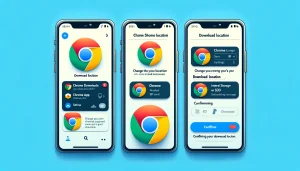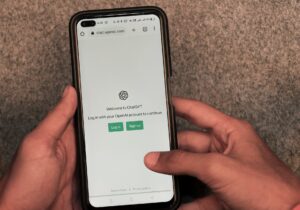アカウントとして紐づけられるAppleID。

IDを複数作ってしまった・・・
と、意外とたくさんの人が悩んでいます。
・AppleIDが2つあるので1つ消したい!
と悩んでる人の為に今回の記事ではAppleIDを消す方法・手順をわかりやすくご紹介します!
AppleIDとは?


Apple IDは、Appleが提供するすべてのサービスやデバイスを使うためのアカウントです。



Apple IDってなんとなくしかわからないんだよね・・・



Apple IDは例えば、学校の図書カードのようなものなんです。
カードがあると図書館の本を借りたり、学校のコンピューターを使ったりできますよね
Apple IDがあると、iPhoneなどのApple製品でアプリをダウンロードしたり、音楽や映画を買ったり、iCloudに写真や文書を保存したりできます!
つまり、Appleの世界で色々なことをするためのパスポートみたいなものなんだね。
1. Apple IDの確認と削除前の準備


1-1. 保有するApple IDの確認方法
Apple IDは、Appleのサービスを利用するための重要なアカウントです。
確認するには、
- iPhoneで「設定」を開く
- 画面上部に表示される名前をタップ
してアカウント情報にアクセスします。
ここで、Apple IDと関連情報を確認できます。
1-2. 削除するApple IDの選定
複数のApple IDを持っている場合は、どのIDを削除するか決める必要があります。
削除を検討しているApple IDにログインして、保有するデータやサービスを確認し、削除することによる影響を理解することが大切です。



どのAppleIDを消すか、しっかりチェックしておこう
1-3. 削除前のデータバックアップと移行
削除するApple IDに紐づいているデータや購入履歴などを失いたくない場合は、バックアップを取得し、移行計画を立てる必要があります。
データのバックアップは、
iCloudまたはパソコンを利用して行う
ことができます。
重要なデータを他のアカウントに移行する方法も検討しましょう。



iCloudがオススメ!
2. Apple IDの削除する方法


2-1. Appleの公式ガイドラインと注意点
Apple IDを削除する前に、Appleの公式ガイドラインを確認し、アカウント削除の影響を理解することが重要です。
例えば、アカウントを削除すると、
- App Storeで購入したアイテム
- iTunes Storeで購入したアイテム
- iCloudのデータ
などが失われる可能性があります。
2-2. 削除方法
- Apple IDアカウントページ(appleid.apple.com)にログイン
- 「アカウントを削除する」オプションを選択
- 画面の指示に従う
- 削除前に必要なデータのバックアップを確認
- Apple ID削除の理由を選択
- Appleから提供されるコードを使用して削除プロセスを確認
2-3. 削除後の確認と再設定
本来なら、削除後にアカウントの再設定を行いますが、今回は
・AppleIDを2つ作ってしまって、1つを消したいだけ
なのでこの設定は不要です。
3. 削除後のトラブルシューティング


3-1. 一般的な問題とその解決策



ここから先は注意点!
一応よんでおきましょうね
Apple IDを削除した後に遭遇する可能性のある一般的な問題には、
- アプリの使用不可
- サービスのアクセス権限の喪失
- デバイスの同期問題
などがあります。



このフェーズでは、
・きちんとAppleIDが使えるかどうか!
を解説していますよ
3-2. サポートとヘルプリソース
問題が発生、もし解決しない場合は、
- Appleの公式サポート
- コミュニティフォーラムを利用
することをオススメします。



iPhoneを購入した店や、ケータイショップに聞きに行くのもあり!